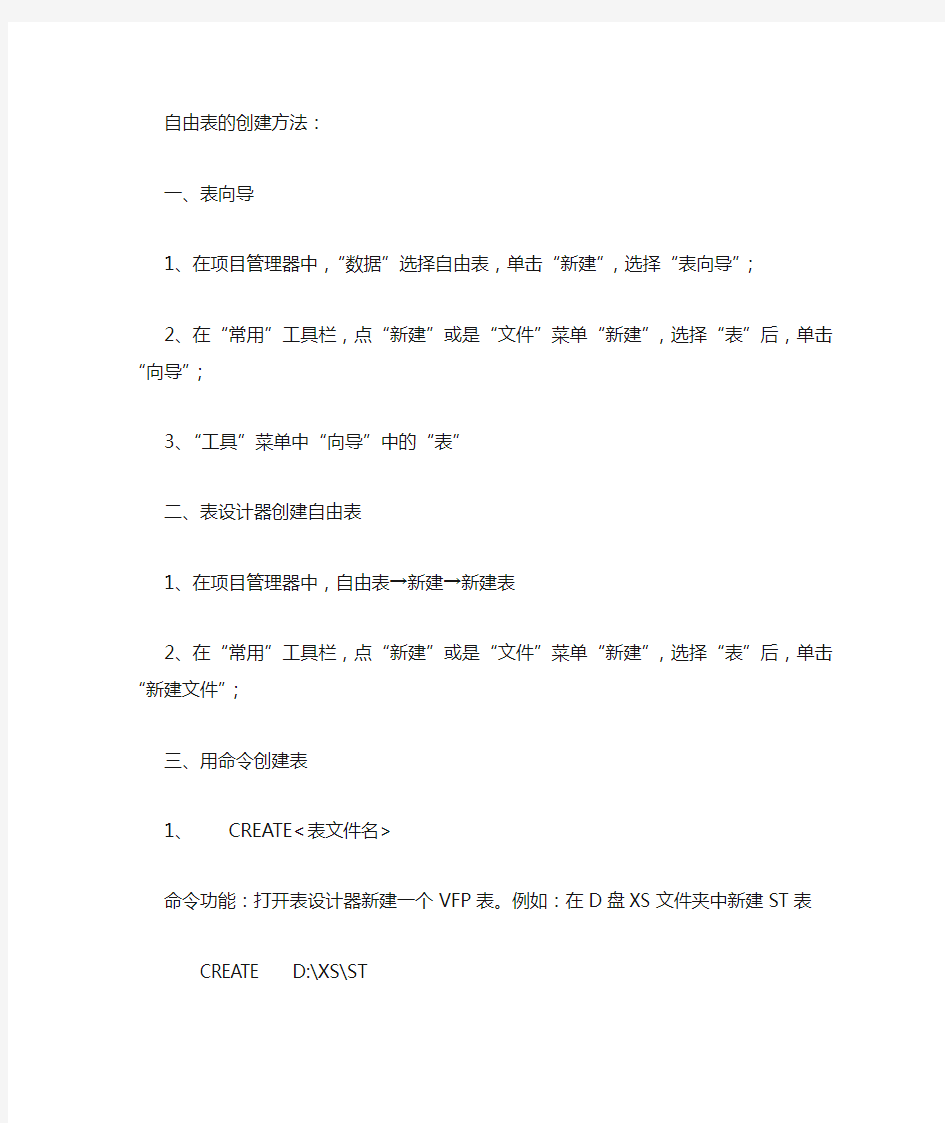
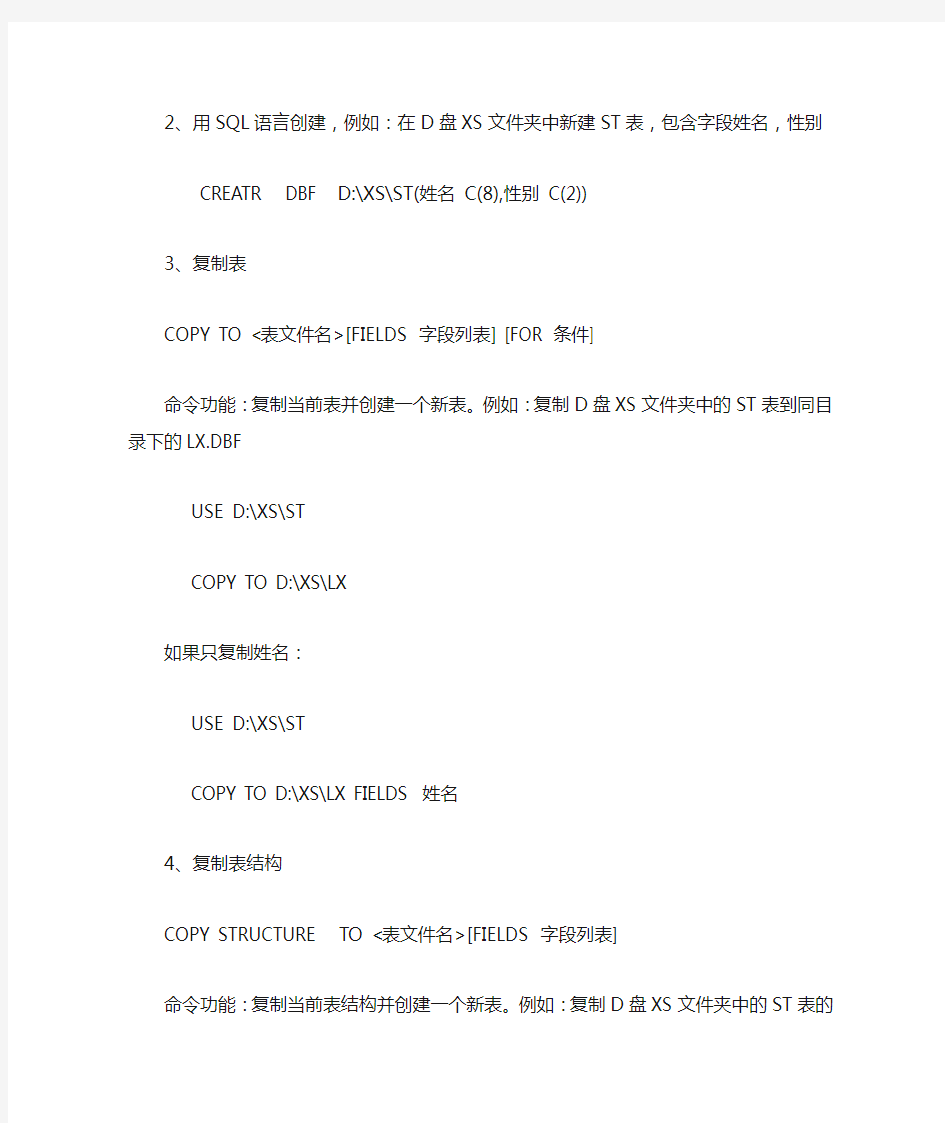
自由表的创建方法:
一、表向导
1、在项目管理器中,“数据”选择自由表,单击“新建”,选择“表向导”;
2、在“常用”工具栏,点“新建”或是“文件”菜单“新建”,选择“表”后,单击“向导”;
3、“工具”菜单中“向导”中的“表”
二、表设计器创建自由表
1、在项目管理器中,自由表→新建→新建表
2、在“常用”工具栏,点“新建”或是“文件”菜单“新建”,选择“表”后,单击“新建文件”;
三、用命令创建表
1、CREATE<表文件名>
命令功能:打开表设计器新建一个VFP表。例如:在D盘XS文件夹中新建ST表CREATE D:\XS\ST
2、用SQL语言创建,例如:在D盘XS文件夹中新建ST表,包含字段姓名,性别
CREATR DBF D:\XS\ST(姓名C(8),性别C(2))
3、复制表
COPY TO <表文件名>[FIELDS 字段列表] [FOR 条件]
命令功能:复制当前表并创建一个新表。例如:复制D盘XS文件夹中的ST表到同目录下的LX.DBF
USE D:\XS\ST
COPY TO D:\XS\LX
如果只复制姓名:
USE D:\XS\ST
COPY TO D:\XS\LX FIELDS 姓名
4、复制表结构
COPY STRUCTURE TO <表文件名>[FIELDS 字段列表]
命令功能:复制当前表结构并创建一个新表。例如:复制D盘XS文件夹中的ST表的表结构到同目录下的LX.DBF
USE D:\XS\ST
COPY STRUCTURE TO D:\XS\LX
如果复制结构中的姓名字段
USE D:\XS\ST
COPY STRUCTURE TO D:\XS\LX FIELDS 姓名
4.1 VFP数据库 1. 数据库的基本组成 数据库由一个以上相互关联的数据表组成,可以包含一个或多个表、视图、到远程数据源的连接和存储过程。 视图(view): 一个保存在数据库中的、由引用一个或多个表、或其他视图的相关数据组成的虚拟表,可以是本地的、远程的或带参数的。 存储过程(stored procedure): 是保存在数据库中的一个过程。该过程能包含一个用户自定义函数中的任何命令和函数。 创建数据库时系统自动生成3个文件: 数据库文件: 扩展名为 .DBC 数据库备注文件: 扩展名为 .DCT 数据库索引文件: 扩展名为 .DCX 2. 数据库的设计过程 1)明确建立数据库的目的和使用方式 2)设计所需的数据表(包括表结构和表记录) 3)建立表之间的关系 4)改进设计 4.2 数据库的创建
1. 数据库的创建过程 数据库的创建过程中一般会涉及下面一些常用操作: 1)创建新表→用表设计器(设置字段属性和表属性) 2)添加表→用数据库设计器按钮或数据库菜单 3)创建视图→用视图向导、视图设计器 4)建立关系→用鼠标将父表的索引拖到子表的相关索引上 5)编辑关系→用数据库菜单或快捷菜单→参照完整性生成器 6)移去关系→用快捷菜单或按delete键 7)修改表→用表设计器 8)删除表或视图→用数据库设计器按钮或数据库菜单 2. 数据库的新建、打开、关闭 (1)新建数据库: 从文件菜单中单击新建→在新建对话框中选择数据库并单击新文件→在创建对话框中给出库文件名和保存位置→在数据库设计器中建立所需的数据库。 或从命令窗口中输入命令:create database 数据库名 (2)打开数据库:
3.3.1 记录的输入P71 ⒊使用INSERT-SQL命令追加记录 ⒋使用APPEND与APPEND FROM命令追加记录 APPEND BLANK,可以追加新记录。 ⒊使用INSERT-SQL命令追加记录 在程序中向一张表中追加记录,通常使用INSERT-SQL命令。命令格式如下。INSERT INTO TableName[(FieldName1 [,FieldName2, … …])\] VALUES (eExpression1[,eExpression2, … …]) 例如:可以用以下命令向XS表中插入一条新记录: INSERT INTO XS(xh,xm,xb,ximing) VALUES ("950106","高山","男","") ⒋使用APPEND与APPEND FROM命令追加记录 APPEND [BLANK] [IN nWorkArea| cTableAlias] 其中,BLANK用于说明向表中追加一条空记录,缺省时系统向表中追加一条空记
录,并打开浏览窗口以便用户输入该记录的数据。 当表处于浏览状态时,利用―表/追加记录‖,选中数据来源的文件后,即可追加数据。 常用的可追加的文件类型有表文件.dbf、文本文件.txt(DELIMIED)和Excel文件.xls。 使用APPEND FROM 命令从其他文件中导入数据。 APPEND FROM FileName [DLIMITED|XLS] 3.3.3 记录的定位 当用户向表中输入数据时,VFP为每个记录都按输入顺序指定了‖记录号―。第一个输入的记录,其记录号为1,依次类推。 ⒈`记录指针 当一个表文件被打开后,系统中自动生成三个控制标志:记录的开始标志、记录指针标志、记录的结束标志,如图。记
练习一数据表基本操作 【实验目的】 1.熟练掌握用“表设计器”建立数据表的方法; 2.能够正确输入表记录; 3.掌握表文件的打开、关闭操作; 4.掌握表结构的显示、修改方法。 【知识要点】 1.使用表设计器创建自由表 方法一:使用菜单方式建立表结构; (1)(在“项目管理器”中)选“数据/自由表”-“新建” -“新建表”-输入表名并确定存放位置-“保存”按钮。 (2)“文件/新建”-(类型)选“表”-“新建文件”钮-输入表名并确定存放位置。 方法二:使用命令方式建立表结构。 格式:CREA TE <表名> 功能:创建以指定表名命名的表结构。 2.表数据的输入 (1)立即输入:在建立表结构后,立即输入记录(此时是在“编辑”状态) (2)追加输入:建立表以后,再打开此表,进行输入记录 ①“项目管理器”)“数据/自由表”-选定表-“浏览”钮-“显示/追加方式” ②(先打开表,“显示/浏览”进入浏览状态)“表/追加新记录”(追加一条记录) ③ (先打开表,“显示/浏览”进入浏览状态) “显示/追加方式” (追加多条记录) ④ (先打开表) APPEND [BLANK] (有“BLANK”项,则添加一条空白记录) 注:M型字段的录入:双击M字段,录入数据; G型字段的录入:双击字段-“编辑/插入对象”- 选“类型”- 选择文件 (3)成批追加:将指定表中的记录追加到当前表的尾部 APPEND FROM表名[FOR/WHILE 条件式][FIELDS 字段名表] 注:两表要追加的字段类型要相同 3.打开表 (1)“文件/打开”-(类型)选“表”-选定表-“确定” (2)USE<表名> 4.关闭表 (1)USE (2)退出VFP 5.表结构的显示与修改 显示:LIST|DISPLA Y STRUCTURE 修改:(1)菜单方式:打开要修改的数据表,进入表设计器对表结构进行修改。 (2)MODIFY STRUCTURE 【实验内容】 1.在e盘根目录下建立一个以学生自己的学号命名的文件夹。 2.建立自由表“学生表”,保存至学号文件夹中,表的结构如表3-1所示。
数据库与表的创建和使用 一、常用字段类型 1、字符型 2、数值型 3、日期型 4、逻辑型(T是,F否) 5、备注型 二、项目管理器 项目管理器是VFP中处理数据和对象的主要工具。项目管理器是系统的“控制中心”。一个项目是文件、数据、文档、对象的集合,项目文件以扩展名*.pjx保存。 创建一个项目文件的方法 1、CREATE PROJECT 项目文件名或? 2、文件—新建 3、工具栏“新建”按钮 二、数据库与表的概念 在VFP中有两种表:一种是自由表,它独立于任何数据库;一种是数据库表,它是数据库的一部分。 数据库和表是两个不同的概念。表是处理数据、建立关系数据库的应用程序的基础单元,它用于存储收集来的各种信息。而数据库是表的集合,它控制这些表协同工作,共同完成特定任务。 本节重点:数据库的创建和使用,数据库表的创建和使用,表的扩展属性,数据库表之间的关系的创建。 三、数据库的创建(*.dbc)
1、使用界面方式创建数据库:项目管理器、“新建”按钮 2、使用命令方式创建数据库 CREATE DATABASE 数据库文件名或? 四、打开数据库 OPEN DATABASE 数据库名或? 五、设置当前数据库 SET DATABASE TO 数据库名 六、修改数据库 MODIFY DATABASE 数据库文件名或? 七、关闭数据库 CLOSE DATABASE &&关闭当前数据库 CLOSE DATABASE ALL &&关闭所有数据库 八、删除数据库 DELETE DATABASE 数据库文件名或? 数据库表的创建和使用(*.dbf) 在VFP中,每个数据表可以有两种存在状态:自由表(即没有和任何数据库关联的*.dbf文件)或数据库表(即与数据库关联的*.dbf 文件)。属于某一数据库的表称为“数据库表”;不属于任何数据库而独立存在的表称为自由表。数据库表和自由表可以相互转换。 一、数据库表的创建
一、报表:报表是vfp中的一种数据组织形式,我们通常利用报表,把从数据库表中提取出的数据打印出来。 报表是由两个基本部分组成:数据源和数据布局。数据源指定了报表中的数据来源,可以是表,视图,查询或临时表;数据布局指定了报表中各个输出内容的位置和格式。报表从数据源中提取数据,并按照布局定义的位置和格式输出数据。 报表中并不存储数据源中实际的数据的值,而只存储数据的位置和格式,这一点,和视图的特性有些相似。所以,每次打印时,打印出来的报表的内容不是固定不变的,会随数据库的内容的改变而改变。 二、使用报表向导创建报表:创建报表就是定义报表的数据源和数据布局。“报表向导”是创建报表的最简单的途径。可通过回答一系列的问题来进行报表的设计,使报表的设计工作变得省时有趣。使用报表向导创建完成报表后,还可使用“报表设计器”打开该报表,对其进行修改和完善。 1.打开“报表向导”:在“项目管理器”的“全部”或“文档”选项卡中,选择“报表”,单击“新建按钮”,弹出“新建报表”对话框。在该对话框中,单击“报表向导”按钮,弹出“向导选取”对话框。 在vfp中,提供两种不同的报表向导:一是“报表向导”,针对单一的表或视图进行操作;二是“一对多报表向导”,针对多表或视图进行操作。我们根据具体情况,选择相应的向导。这里假设我们操作的是单一的表,所以选择“报表向导”,系统会按步骤弹出一系列对话框。 步骤一:字段选取。在这个对话框中,选择要在报表中输出的字段。首先,单周“数据库和表”列表框右侧的按钮选择报表的数据源,然后选择所需的字段步骤二:分组记录,在此对话框中,如果需要,可设置分组控制,最多设置三级分组。
自由表的创建方法: 一、表向导 1、在项目管理器中,“数据”选择自由表,单击“新建”,选择“表向导”; 2、在“常用”工具栏,点“新建”或是“文件”菜单“新建”,选择“表”后,单击“向导”; 3、“工具”菜单中“向导”中的“表” 二、表设计器创建自由表 1、在项目管理器中,自由表→新建→新建表 2、在“常用”工具栏,点“新建”或是“文件”菜单“新建”,选择“表”后,单击“新建文件”; 三、用命令创建表 1、CREATE<表文件名> 命令功能:打开表设计器新建一个VFP表。例如:在D盘XS文件夹中新建ST表CREATE D:\XS\ST 2、用SQL语言创建,例如:在D盘XS文件夹中新建ST表,包含字段姓名,性别 CREATR DBF D:\XS\ST(姓名C(8),性别C(2)) 3、复制表 COPY TO <表文件名>[FIELDS 字段列表] [FOR 条件] 命令功能:复制当前表并创建一个新表。例如:复制D盘XS文件夹中的ST表到同目录下的LX.DBF USE D:\XS\ST COPY TO D:\XS\LX 如果只复制姓名: USE D:\XS\ST COPY TO D:\XS\LX FIELDS 姓名 4、复制表结构 COPY STRUCTURE TO <表文件名>[FIELDS 字段列表] 命令功能:复制当前表结构并创建一个新表。例如:复制D盘XS文件夹中的ST表的表结构到同目录下的LX.DBF USE D:\XS\ST COPY STRUCTURE TO D:\XS\LX 如果复制结构中的姓名字段 USE D:\XS\ST COPY STRUCTURE TO D:\XS\LX FIELDS 姓名
VF辅导:VFP报表使用方法 一.报表:报表是vfp中的一种数据组织形式,我们通常利用报表,把从数据库表中提取出的数据打印出来. 报表是由两个基本部分组成:数据源和数据布局.数据源指定了报表中的数据来源,可以是表,视图,查询或临时表;数据布局指定了报表中各个输出内容的位置和格式.报表从数据源中提取数据,并按照布局定义的位置和格式输出数据. 报表中并不存储数据源中实际的数据的值,而只存储数据的位置和格式,这一点,和视图的特性有些相似.所以,每次打印时,打印出来的报表的内容不是固定不变的,会随数据库的内容的改变而改变. 二.使用报表向导创建报表:创建报表就是定义报表的数据源和数据布局."报表向导"是创建报表的最简单的途径.可通过回答一系列的问题来进行报表的设计,使报表的设计工作变得省时有趣.使用报表向导创建完成报表后,还可使用"报表设计器"打开该报表,对其进行修改和完善. 1.打开"报表向导":在"项目管理器"的"全部"或"文档"选项卡中,选择"报表",单击"新建按钮",弹出"新建报表"对话框.在该对话框中,单击"报表向导"按钮,弹出"向导选取"对话框. 在vfp中,提供两种不同的报表向导:一是"报表向导",针对单一的表或视图进行操作;二是"一对多报表向导",针对多表或视图进行操作.我们根据具体情况,选择相应的向导.这里假设我们操作的是单一的表,所以选择"报表向导",系统会按步骤弹出一系列对话框. 2.步骤一:字段选取.在这个对话框中,选择要在报表中输出的字段.首先,单周"数据库和表"列表框右侧的按钮选择报表的数据源,然后选择所需的字段 3.步骤二:分组记录,在此对话框中,如果需要,可设置分组控制,最多设置三级分组. 在选定一个字段后,单击"分组选项"按钮,打开"分组间隔"对话框,设置分组是根据整个字段还是字段的前几个字符,例如,"职工档案"表中,"编号"的前两位代表职工所在的部门,可设置按职工编号的前两位进行分组 4.步骤三:选择报表样式,在此对话框中,可以设置报表的样式,有经营式,账务式,简报式,带区式和随意式5种, 5.步骤四:定义报表布局,在此对话框中,可以通过对"列数",字段布局,"方向"的设置来定义报表的布局.其中,"列数"定义报表的分栏数;"字段布局"定义报表是列报表还是行报表;"方向"定义报表在打印纸上的打印方向是横向还是纵向, 如果在向导的步骤二设置了记录分组,则此处的"列数"和"字段布局"是不可用的. 6.步骤五:排序记录,在此对话框中,可设置排序的字段,最多设置3个. 7.步骤六:完成,这一步可设置报表的标题,可在离开报表向导前预览报表,可以选择退出报表向导的方式. 三.报表的打印和预览:完成了报表的设计工作后,就可以准备进行报表的打印输出.在打印报表前,可先单击常用工具栏上的的"打印预览"按钮查看一下效果,如果有不符合要求的地方,可返回进行修改,直到满意为止. 为了得到一份满意的报表打印文档,设计完报表后,常常需要设置报表的页面,例如,报表文档的页边距,纸张类型和布局等. 1.设置报表页面:打开"报表设计器",单击"文件"→"页面设置",弹出"页面设置"对话框,可在此设置打印的列数,打印的区域,打印的顺序及左右页边距等.在该对话框中,单击"页面设置"按钮,会弹出"打印设置"对话框,可设置纸张的大小及打印的方向.在"打印设置"对话框中,单击"属性"按钮,弹出"属性"对话框,可进行高级页面设置和纸张大小的设置. 2.打印报表:在"报表设计器"打开的情况下,报表的打印可通过选择"文件"→"打印"命令,"报
3.2 表的打开与关闭 VFP 在使用一个表时,首先必须把表打开。一个打开的表必须占用一个工作区。3.2.1 工作区 所谓工作区是指用以标识一个打开的表的区域。打开一个表时,必须为该表指定一个“工作区”。每个工作区有一个编号。称为工作区号,其编号范围为1~32747(前10个工作区号也可以用字母A~J表示)如果工作
区中已有打开的表,可以用表的“别名”作为工作区号。默认第一次打开又没有设置别名,那么别名就是表名。以后看到别名大多数都是指的表名 一个工作区中只能打开一个表。如果在一个工作区中已经打开了一个表,再在此工作区中打开另一个表时,前一个表将自动被关闭。但可以同时在多个工作区中打开多个表。一个表也可以在
多个工作区中多次被打开。VFP 正在使用的工作区称 为当前工作区,即默认的工作区。当通过界面交互式地或用命令进行有关表的处理操作时,如果不指定其他工作区,则其作用对象是当前工作区中的表。VFP启动后,系统默认的当前工作区号为1。 选择工作区格式是:SELECT 工作区号|别名
例如,JS表已在2号工作区中打开,当前工作区为1。要把JS表所在工作区选为当前工作区的命令是:SELECT JS 或 SELECT 2 3.2.3 表的打开和关闭 在“项目管理器”窗口中选择需要打开的表后单击“修改”或“浏览”按钮时也会自动地打开。表的这种打开是在当前未被使用的最小工
作区中打开,且该工作区为当前工作区。 (2).使用命令打开表 在“命令”窗口或程序中,可以使用USE命令打开一张表。该命令的基本语法格式: USE TableName[IN nWorkArea|cTableAlis] [AGAIN][ALIAS cTableAlias][NOUPDATE] IN子句用于指定表在哪个工作区中打开,缺省时为当前工作区;AGAIN用于说明
说明:下面所提到的“当前目录”是指答题文件夹中的FOXKT文件夹;而且以下文件名、字段名、字段值中的字母和数字都是英文半角字符。 在FoxPro环境中进行如下操作: 1、创建数据表:在当前目录(FOXKT文件夹)中创建数据表STRUB.DBF,结构如下: Field Name Type Width Dec 产品编号Character 12 产品名称Character 20 生产日期Date 合格率Numeric 6 2 2、数据计算:在当前目录下打开FoxB.DBF,计算所有记录的“总人数”列,计算公式为: 总人数= 男性职工+ 女性职工 3、创建索引:为FoxB.DBF建立索引:索引名为“ZHIGONG”、降序、类型为“普通索引”、表达式为“男性职工”。 4、创建查询:打开FoxB.DBF建立一个查询,字段选择企业编号、企业名称、女性职工字段,筛选记录条件为女性职工小于等于50,排序选择按女性职工升序排序。将生成的查询以文件名tb保存在FOXKT文件夹下(注意:扩展名默认)。 5、关闭所有打开的数据库,退出FoxPro应用程序。 操作步骤: 1、打开本题进入VFP环境,单击“文件--新建”菜单项。
2、在打开的“新建”对话框中,选择“文件类型”为表,单击“新建文件”大按钮。 3、此时,弹出“创建”对话框,从“保存在”下拉列表框中选择要求的文件夹位置,保存类型不用管,因为事先创建的是数据表,“输入表名”框内输入正确的名字,单击“保存”
按钮。 4、此时打开表设计器,在“字段名”下面的方框内单击鼠标(图中箭头所指处),输入“产品编号”(为了快速可在题中复制,在这里粘贴)。 输入字段名后,从“类型”列表框内选择“字符型”,宽度高为12。完后,在“产品编号”下面的方框内(箭头所指)单击鼠标,输入下一个字段,并设置“类型”“宽度”。